




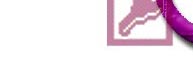
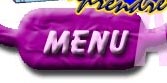

 Leçon 8 : Le type monétaire
Leçon 8 : Le type monétaire Temps
nécessaire pour suivre cette leçon : Un peu plus de vingt minutes
Temps
nécessaire pour suivre cette leçon : Un peu plus de vingt minutes
Pour suivre cette leçon, vous devez avoir suivi les leçons précédentes. Ou plus précisément, vous devez être en possession de la base de données ProFormation.mdb telle qu'elle était à la fin de la leçon précédente. Si vous n'êtes pas certain de l'avoir, vous pouvez la télécharger ici
| Dans cette leçon, vous allez apprendre à gérer le type Monétaire. C'est en fait un type de numérique. Il me semble d'ailleurs que plutôt que de faire un type de données particulier Monétaire, Microsoft aurait pu le définir comme simple option de Numérique, tout comme vous choisissez Entier Long ou Réel simple, mais ils ont plutôt décidé d'en faire un type à part entière. |
 Sommaire
SommaireAbsolument ! Tout ce qui contient de l'argent sera défini en monétaire.
Parce que le numérique ne permet pas les décimales après la virgule.
Ha ha ha ! Vous avez entièrement raison ! Je voulais m'assurer que vous suiviez bien !
En fait, c'est un peu subtil. C'est la manière interne de stocker les données qui diffère. Selon le type de données que vous allez utiliser, vous aurez des limitations différentes. Je vais vous les expliquer, mais ces limites n'étant pas facilement atteintes au vu de leur taille, elles ne sont pas d'une utilité primordiale.
Avant de parler de monétaire, ce pourquoi nous sommes là, voyons
les différentes limites des numériques. Dans la leçon
4, nous n'avons vu que les numériques Réels simples (qui acceptent
des virgules), et les entiers longs (qui n'en acceptent pas). En fait, il y
a d'autres alternatives. Pour suivre l'exemple, ouvrez la base de données
habituelle ProFormation, et dans T_Client, en dessous du prénom, ajoutez
un champ Salaire (Et oui... il faut se rappeler
comment on fait pour insérer une nouvelle ligne...) : ![]() .
Dans les types de données, nous allons nous intéresser aux types
Numérique et Monétaire :
.
Dans les types de données, nous allons nous intéresser aux types
Numérique et Monétaire : 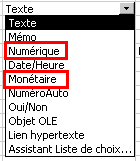 .
Si vous choisissez Numérique, vous constatez qu'il y a une propiriété
Taille du champ en bas qui contient les choix suivants :
.
Si vous choisissez Numérique, vous constatez qu'il y a une propiriété
Taille du champ en bas qui contient les choix suivants : 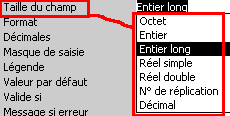 .
Par contre, quand vous choisissez Monétaire dans cette liste
.
Par contre, quand vous choisissez Monétaire dans cette liste 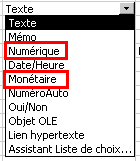 ,
il n'y a plus aucune propriété Taille du champ en bas de l'écran.
C'est pour ça qu'en début de leçon je me demandais pourquoi
Microsoft n'a pas ajouté Monétaire à cette liste
,
il n'y a plus aucune propriété Taille du champ en bas de l'écran.
C'est pour ça qu'en début de leçon je me demandais pourquoi
Microsoft n'a pas ajouté Monétaire à cette liste 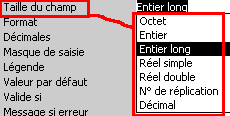 ,
et supprimé monétaire de celle-ci :
,
et supprimé monétaire de celle-ci : 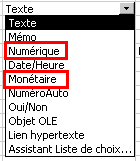 .
.
Touours est-il que voici le tableau des limites des différents types :
| Numérique |
Type | Minimum | Maximum | Accepte les décimales ? | Exemple d'utilisation |
| Octet | 0 | 255 | Non | Si vous devez stocker le nombre de roues de camions par camion, le nombre de jours requis pour un projet, Le nombre d'articles en stock (Mais attention donc, jamais plus de 255), la taille d'un client en CM, le nombre d'élèves d'une classe, ... | |
| Entier | -32768 | 32767 | Non | Si vous devez stocker l'année de naissance d'un client (1975, 1933, ...), le nombre d'élèves d'une école, la surface en mètres carrés d'un terrain de sport, ... | |
| Entier Long | –2 147 483 648 | 2 147 483 647 | Non | Si vous devez stocker le nombre d'habitants d'une ville, le nombre de mots contenus dans un livre, ... | |
| Réel simple | -Quelques millions | +Quelques millions | Oui, quelques unes | Si vous voulez stocker la taille d'un client en mètres, des notes d'examens (4.5, 17.5, etc...), la température d'un patient, ... | |
| Réel Double | - Quelques dizaines de milliards | + Quelques dizaines de milliards | Oui, pas mal | Si vous devez compter les kilomètres séparant les planètes, les mètres cubes d'eau contenus par les océans, le poids de la terre en kilos | |
| N° de réplication | Ce type est très spéciale, utilisé seulement lors de la réplication de données. Je ne m'étends pas sur le sujet maintenant | ||||
| Décimal | - Beaucoup de milliards | + Beaucoup de milliards | Oui, pas mal | Je ne vois pas d'application différentes au Réel Double. | |
| Monétaire |
- Beaucoup de milliards | + Beaucoup de milliards | Oui, pas mal | Tout ce qui est argent : Salaire, primes, retenues, prix, ... | |
Vous avez constaté que je reste un peu évasif quant aux bornes inférieures et supérieures des nombres avec décimales. Simplement parce que j'ai constaté que la manière de fonctionner d'Access est destinée uniquement à la compréhension de mathématiciens/informaticiens qui ont une connaissance pointue de la manière dont sont stockés les très grands nombres. En effet, j'ai constaté que lors d'utilisation de grands nombres avec ces types de données comprenant des décimales, il arrive à Access d'arrondir, d'afficher les nombres en Notation scientifique (10E+12 par exemple - qui signifie 10 suivi de 12 zéros), selon les cas.
Pour information, je vous livre ce que l'aide d'Access nous donne comme limite de ces types de données:
| Type | Limites | Décimales |
| Décimal | Stocke les nombres compris entre -10^28 -1 et 10^28 -1 (.mdb) | 28 |
| Réel simple | Nombres entre –3,402823E38 et –1,401298E–45 pour les valeurs négatives et entre 1,401298E–45 et 3,402823E38 pour les valeurs positives. | 7 |
| Réel double | Nombres entre –1,79769313486231E308 et –4,94065645841247E–324 pour les valeurs négatives et entre 1,79769313486231E308 et 4,94065645841247E–324 pour les valeurs positives. | 15 |
N'ayant jamais eu à développer d'application nécessitant des nombres immenses (J'entends par là des nombres supérieurs à dix milliards), je ne puis pas vous en dire plus.
C'est pour ça que je vous propose de retenir seulement 3 types :
Je me dois de vous informer d'une extrême subtilité qui mène
tous les débutants à l'erreur : Quand vous choisissez Monétaire
dans la liste des types : ![]() N'EST PAS la même chose que le monétaire que vous trouvez dans
ses options
N'EST PAS la même chose que le monétaire que vous trouvez dans
ses options 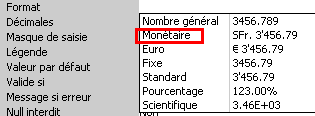 . Ce
monétaire
. Ce
monétaire ![]() désigne la PRECISION monétaire. C'est ce que je vous ai dit plus
haut. Tandis que celui-ci
désigne la PRECISION monétaire. C'est ce que je vous ai dit plus
haut. Tandis que celui-ci 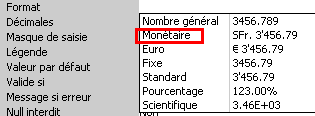 représente LA FACON D'AFFICHER style monétaire. C'est à
dire que si vous choisissez monétaire dans les options, vous allez avoir
les salaires qui s'affichent avec un symbole monétaire devant, comme
ceci :
représente LA FACON D'AFFICHER style monétaire. C'est à
dire que si vous choisissez monétaire dans les options, vous allez avoir
les salaires qui s'affichent avec un symbole monétaire devant, comme
ceci : 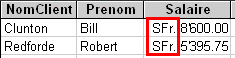 . Mais c'est
juste le format d'affichage. En d'autres mots, vous pouvez très bien
avoir un champ de type Numérique/Réel simple par exemple, et demander
le format d'affichage Monétaire ! Il va afficher les valeurs de PRECISION
réel simple en FORMAT monétaire (Avec le Sfr Devant)
. Mais c'est
juste le format d'affichage. En d'autres mots, vous pouvez très bien
avoir un champ de type Numérique/Réel simple par exemple, et demander
le format d'affichage Monétaire ! Il va afficher les valeurs de PRECISION
réel simple en FORMAT monétaire (Avec le Sfr Devant)
Sfr veut dire Swiss Francs. On représente souvent les francs suisses également par CHF (Confédération Helvétique Francs)
Ca, c'est encore une fois le coup des paramètres régionaux. Rappelez-vous
la leçon précédente
: ![]() ,
,
![]() ,
, ![]() ,
,
 : Nous avons défini que l'année était affichée en
2 ou 4 chiffres. Ici, c'est le même principe: Le symbole monétaire
dépend de la région du globe ou vous vous trouvez. Si vous êtes
en France, vous avez certainement le symbole FF qui est apparu à la place
de Sfr chez moi en Suisse.
: Nous avons défini que l'année était affichée en
2 ou 4 chiffres. Ici, c'est le même principe: Le symbole monétaire
dépend de la région du globe ou vous vous trouvez. Si vous êtes
en France, vous avez certainement le symbole FF qui est apparu à la place
de Sfr chez moi en Suisse.
Nous allons essayer de définir le symbole monétaire comme étant
€ (Le signe Euro). Faites ![]() ,
,
![]() ,
, ![]() ,
,
 ,
et cliquez cette fois sur l'onglet Symbole monétaire. Dans la zone Symbole
Monétaire, vous mettez le texte que vous voulez (FF, Lires, $, ou même
Gâteau, c'est égal. C'est ce qui sera affiché devant les
nombres qui seront défini en Symbole monétaire). Dans notre cas,
nous allons essayer d'installer le signe de l'euro (€). Pour ce faire,
cliquez dans la zone Symbole monétaire, et faites Alt Gr E :
,
et cliquez cette fois sur l'onglet Symbole monétaire. Dans la zone Symbole
Monétaire, vous mettez le texte que vous voulez (FF, Lires, $, ou même
Gâteau, c'est égal. C'est ce qui sera affiché devant les
nombres qui seront défini en Symbole monétaire). Dans notre cas,
nous allons essayer d'installer le signe de l'euro (€). Pour ce faire,
cliquez dans la zone Symbole monétaire, et faites Alt Gr E : 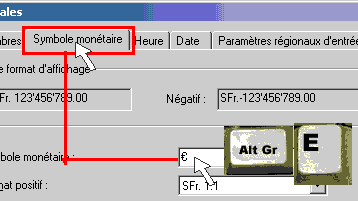 .
Il est possible que ça ne marche pas. En effet, l'Euro étant une
monnaie récente, il suffit que votre clavier soit trop ancien ou mal
configuré pour que ce signe ne soit pas possible à afficher. Validez
avec OK, et revenez dans Access : Vous devriez avoir instantanément cet
affichage : (Pour autant que vous ayez entré les mêmes salaires
que moi évidemment...) :
.
Il est possible que ça ne marche pas. En effet, l'Euro étant une
monnaie récente, il suffit que votre clavier soit trop ancien ou mal
configuré pour que ce signe ne soit pas possible à afficher. Validez
avec OK, et revenez dans Access : Vous devriez avoir instantanément cet
affichage : (Pour autant que vous ayez entré les mêmes salaires
que moi évidemment...) : 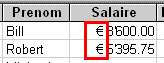 .
.
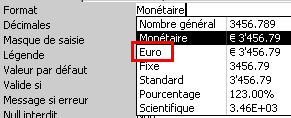 ?
?J'ai pensé aux utilisateurs d'Access 97 qui eux, n'ont pas encore cette option. Et de toute façon, c'était une bonne occasion de voir comment changer la monnaie courante.
Ah non ! Access ne fait pas tout. Il ne vous fera pas le café non plus... Il se contente de changer le nom de la monnaie (Ceci dit, une petite fonction de conversion en Euro auraiut été la bienvenue, mais y'a pas...)
C'est généralement ce qu'on fait. Pour le salaire, laissez la
précision monétaire, mais demandez le format d'affichage
Standard 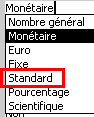 . Ensuite, pour changer le titre de la colonne sans changer le nom de champ,
vous savez le faire : C'est la légende
que vous changez, comme ceci :
. Ensuite, pour changer le titre de la colonne sans changer le nom de champ,
vous savez le faire : C'est la légende
que vous changez, comme ceci : ![]() .
Pour finalement obtenir ce résultat satisfaisant :
.
Pour finalement obtenir ce résultat satisfaisant : 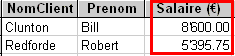
|
Le format monétaire s'applique généralement
à tous les champs parlant d'argent (Salaire, Prime, Commission,
Amende, Prix, ...). Mais ce n'est qu'une sorte de numérique qui
se choisit à part. |
Pour voir les solutions, il vous suffit de sélectionner le questionnaire ci-dessus : 3 petites étoiles *** apparaîtront en face des bonnes réponses. |
|
Nous allons gérer un groupe de vendeurs de photocopieuses. Une photocopieuse est un objet qu'on ne vend pas comme un pain au chocolat. Un excellent vendeur peut en placer 1 à 2 par jour... Peut-être 3 s'il a de la chance... Vous allez créer une base de données photocopiciel.mdb, dans laquelle vous créerez une table T_Vendeur, avec les informations suivantes :
Voici 2 exemples de vendeurs :
Vous avez sans doute compris l'exercice : Il va falloir créer les champs et leur donner les tailles les plus justes par rapport à leur contenu. |
Si vous n'êtes pas tout à fait certain d'avoir suivi correctement toutes les étapes de cette leçon, vous avez la possibilité de télécharger ici la version de ProFormation.mdb exactement dans l'état ou elle devrait être à la fin de cette leçon.
Avez-vous une question technique
concernant cette leçon ? Cliquez
ici !
Une remarque sur cette leçon ? Un problème
? Une erreur ? une ambiguité ? Soyez
gentil de m'en informer